
آموزش نرم افزار اتوکد دو بعدی و سه بعدی از مقدماتی تا پیشرفته
اتوکد ابزاری حرفه ای است که در معماری و نقشه کشی، طراحی دوبعدی و سه بعدی و حتی در صنعت مد نقش دارد. معمولا در حوزه های عمرانی و معماری بیشتر نیاز به آموزش اتوکد حس می شود. هر چند کاربرد این نرم افزار موجب شده یادگیری آن کمی سخت بنظر برسد اما به شما اطمینان می دهم با تمرین و تکرار به آسانی می شود با این نرم افزار ارتباط برقرار کرد. و در این مسیر گام های محکم برداشت. از ویژگی های این نرم افزار می توان به قابلیت پشتیبانی فرمت های پرینتر های سه بعدی در ک نار توانایی ارتباط گرفتن با نرم افزار هایی چون تری دی مکس و مایا اشاره کرد. همانطور که گفته شد با تمرین بیشتر و پیاده سازی پروژه های بیشتر قادر به کسب بهترین جایگاه ها در طراحی با اتوکد خواهید بود.
سرفصل های دوره آموزش نرم افزار اتوکد دو بعدی و سه بعدی از مقدماتی تا پیشرفته
فصل اول: اتوکد دو بعدی
فصل دوم: اتوکد سه بعدی
آموزش نرم افزار اتوکد دو بعدی و سه بعدی از مقدماتی تا پیشرفته
معرفی اتوکد

اتوکد به عنوان ابزاری در معماری، طراحی مهندسی، چاپ سه بعدی، حتی طراحی گرافیک و صنعت مد کاربرد دارد. این یعنی شما میتوانید با اتوکد یک نقشه ساختمانی را با محاسبه ی مقاومت مصالح آن قبل از شروع ساخت طراحی کرده و یا طراحی قطعات مکانیکی و تحلیل سیستم برق و لوله کشی را انجام داده و مشکلات مربوط به آن ها را حل نمایید. همچنین اتوکد با کمک نرم افزارهای دیگر مانند تری دی مکس و مایا میتواند در طراحی معماری های استفاده شده در این پروژه ها مثمر ثمر واقع شود و یا در صنعت مد نیز میتوان کارهای بسیاری را با استفاده از آن به انجام رساند. همچنین با پشتیبانی اتوکد از فرمت قابل استفاده در پرینترهای سه بعدی می توان طراحی های لازم را برای آن ها به انجام رساند. اتوکد یک نرم افزار مهم و کاربردی است. که برای بسیاری از فعالیت ها مفید است. شما با آموزش نرم افزار اتوکد دو بعدی و آموزش اتوكد سه بعدي می توانید به راحتی در زمینه کار کنید. شما با فرا گیری دوره نرم افزار اتوکد autocad دو بعدی و آموزش اتوکد زدن و autocad به صورت عملی و گام به گام می توانید کسب درآمد کنید و وارد ابزار کار شوید. برای خرید آموزش اتوکد و دانلود آموزش نرم افزار اتوکد سه بعدی می توانید از همین صفحه اقدام کنید.
دوره آموزش نرمافزار اتوکد دو بعدی و سه بعدی برای گروههای مختلفی از افراد مفید است، از جمله:
- مهندسان و معماران: این دوره برای مهندسان و معماران بسیار مفید است که نیاز به ایجاد نقشهها، طرحهای فنی و مدلهای سه بعدی دارند. اتوکد به آنها امکان میدهد تا به سرعت و با دقت بالا این کارها را انجام دهند.
- طراحان صنعتی: طراحان قطعات و محصولات صنعتی نیز از دوره آموزش اتوکد بهره میبرند. آنها میتوانند با استفاده از اتوکد، طرحهای خود را به صورت دو بعدی و سه بعدی ایجاد کنند و به تولید آنها بپردازند.
- دانشجویان: دانشجویان رشتههای مرتبط با مهندسی، معماری، طراحی صنعتی و همچنین رشتههای مرتبط با معرفی به کامپیوتر نیز میتوانند از این دوره بهره ببرند. اتوکد ابزاری قدرتمند برای ایجاد نقشهها و طرحهای فنی در طول تحصیلاتشان خواهد بود.
- کارشناسان GIS: کارشناسان سیستمهای اطلاعات جغرافیایی نیز میتوانند با استفاده از اتوکد، نقشهها و مدلهای سه بعدی خود را ایجاد کنند و از آنها برای تجزیه و تحلیل دادههای مکانی استفاده کنند.
به طور کلی، این دوره برای هر فردی که نیاز به ایجاد و ویرایش نقشهها، طرحهای فنی یا مدلهای سه بعدی دارد، بسیار مفید است.
بازار کار اتوکد

پس از پایان این دوره آموزش اتوکد دو بعدی و آموزش اتوكد سه بعدي شما صرفا آموزش ندیده اید. بلکه همانطور که ذکر شد یک پورتفولیو جامع نیز برای خود آماده کرده اید و الان آماده اید که در هر جایی به عنوان نمونه کار حرفه ای ارائه کنید. بازار کار اتوکد همانطور که گفتیم در زمینه های رشته های معماری، عمران و رشته های فنی برق و مکانیک و همینطور در زمینه چاپ سه بعدی و طراحی گرافیکی و مد خلاصه میشود. فرا گیری دوره اتوکد autocad دو بعدی و آموزش اتوکد دو بعدی با آموزش اتوكد سه بعدي می تواند برای دانشجویان معماری، عمران و … بسیار کاربردی باشد و در اینده نیز کمک حال شما باشد. برای دانلود آموزش اتوکد سه بعدی و خرید آموزش اتوکد می توانید از همین صفحه اقدام کنید.
در قدم اول باید رشته تخصصی خود را انتخاب کنید. که احتمالا با توجه به قصدتان از شرکت در این دوره شما در یک رشته دانشگاهی مهندسی مرتبط تحصیل میکنید و تکلیفتان در این زمینه روشن است. پس از آن شما با داشتن نمونه کارهایتان در پایان دوره از بقیه همرده های خود یک قدم جلوتر هستید. می توانید با مراجعه به سایت های فریلنسری در نمونه فارسی آن پونیشا و یا در نمونه خارجی آن سایت های فریلنسر دات کام و یا فایور، پروژه هایی در زمینه نرم افزار بگیرید و حتی کسب درآمد دلاری کنید. دوره اتوکد autocad دو بعدی و آموزش اتوکد دو بعدی به همراه آموزش اتوكد سه بعدي می تواند به افزایش درآمد کسب و کار شما کمک کند. اموزش اتوکد دوبعدی و آموزش اتوكد سه بعدي به شکل autocad به صورت عملی و گام به گام تهیه شده تا برای افراد تازه کار هم مناسب باشد. برای خرید آموزش اتوکد و دانلود آموزش اتوکد سه بعدی می توانید از همین صفحه اقدام کنید.
برای استخدام هم مقصد شما شرکت های عمرانی است. شما میتوانید یا خودتان با سرمایه شخصی پروژه هایی را استارت بزنید و یا با مراجعه به شرکتهای مربوطه به عنوان متخصص اتوکد استخدام شوید. برای مشاهده استخدامی های اتوکد کافیست ( استخدام متخصص اتوکد ) را در گوگل یا سایت ایران استخدام سرچ کنید. تعداد زیادی از فرصت های شغلی مانند شکل زیر در انتظار شماست. اموزش اتوکد دوبعدی و صفر تا صد اتوکدرا در اینجا آموزش دادیم. برای خرید آموزش اتوکد و دانلود آموزش اتوکد سه بعدی می توانید از همین صفحه اقدام کنید.
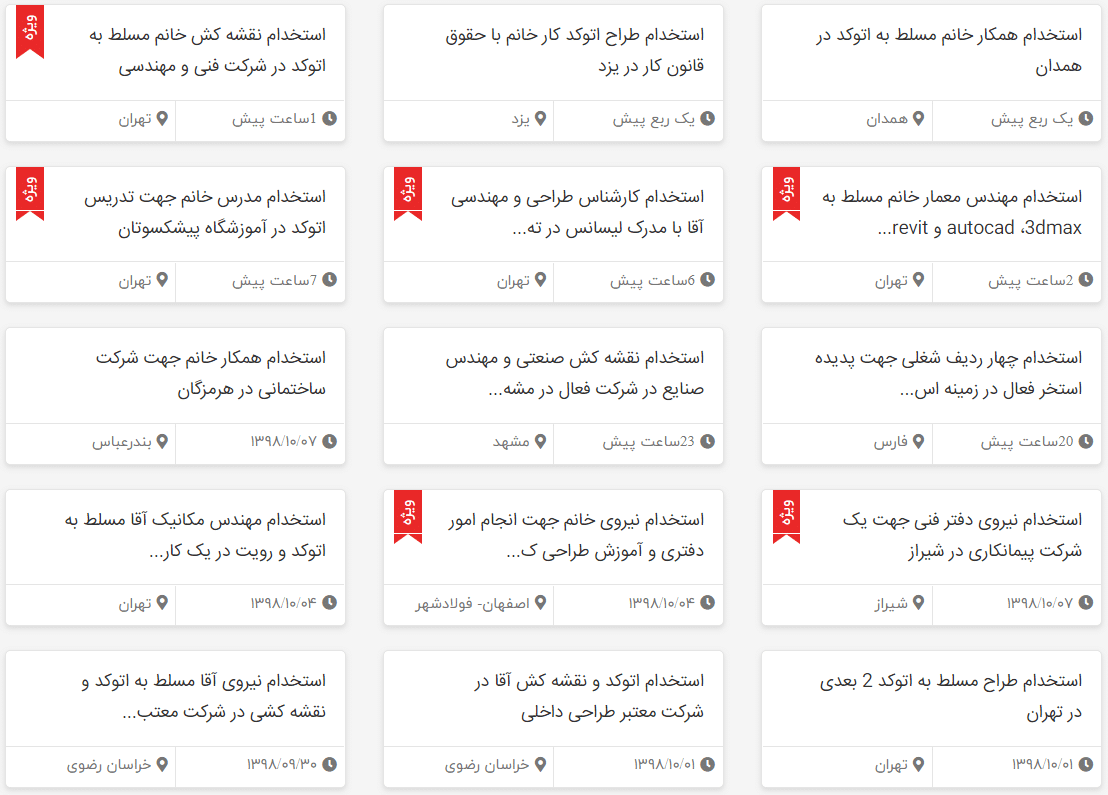
آموزش نرم افزار اتوکد رسانه آموزشی مکتب تی وی
در دوره آموزش autocad به صورت عملی و گام به گام رسانه آموزشی مکتب تی وی شما در یک محیط تعاملی این نرم افزار را در ورژن آخر فرا می گیرید. استفاده از این دوره آموزشی با توجه به قرار ندادن قفل بر روی آن بسیار آسان بوده و شما و با توجه ضبط این دوره آموزشی در محیط استودیو، ضبط با کیفیت Full HD و چند مرحله تدوین شما به راحتی می توانید این دوره آموزش autocad به صورت عملی و گام به گام را به پایان برده و هیچ مورد غیر کاربردی را متحمل نشوید. ما تلاش کردیم تا به آموزش اتوکد زدن و صفر تا صد اتوکد بپردازیم. برای خرید آموزش اتوکد و دانلود آموزش اتوکد سه بعدی می توانید از همین صفحه اقدام کنید.
آموزش نرم افزار اتوکد برای عمران
در حوزه های عمرانی طراح، مهندس و نقشه بردار برای طراحی و پیاده سازی پروژه های خود به نرم افزار اتوکد دارند با به صورت دقیق و هوشمندانه طراحی های خود را پیاده سازی نمایند. با استفاده از اتوکد میتوان پیش نویس طرح ها را برای مستندسازی آماده کرده و با استفاده از گزینه های پویای آن سرعت روند پیشبرد پروژه ها را بالا برد. سعی کردیم تا با آموزش اتوکد زدن و اموزش صفر تا صد اتوکد بتوانیم بستری را ورود به بازار کار فراهم کنیم. برای خرید آموزش اتوکد و دانلود آموزش اتوکد سه بعدی می توانید از همین صفحه اقدام کنید.
آموزش نرم افزار اتوکد ویژه معماری
مهندسین معماری نیز که به صورت کامل برای طراحی و معماری ساختمان به نرم افزار اتوکد باید تسلط داشته باشند بنابراین در این دوره آموزشی شما به راحتی میتوانید به این نرم افزار مسلط شده و تمام مباحث مورد نیاز خود را برای معماری ساختمان نیز فرا بگیرید. شما با فراگیری آموزش اتوکد زدن و اموزش صفر تا صد اتوکد می توانید در زمینه های معماری، عمران و …. فعالیت کنید. برای تهیه آموزش اتوکد زدن و اموزش صفر تا صد اتوکد می توانید به ابتدای همین صفحه مراجعه نمایید.
 معرفی قسمت های دوره جامع آموزش نرم افزار اتوکد
معرفی قسمت های دوره جامع آموزش نرم افزار اتوکد
جهت مشاهده معرفی کامل هر قسمت از آموزش حرفه ای اتوکد روی آن کلیک نمایید.
فصل اول : اتوکد دو بعدی
در این قسمت از آموزش حرفه ای اتوکد یک آشنایی کلی با محیط نرم افزار پیدا میکنیم. اسامی قسمت های مختلف را فرا گرفته و در مورد کارایی آنها بصورت کلی توضیح میدهیم.
در این قسمت از آموزش حرفه ای اتوکد، به معرفی OPTIONS می پردازیم که یکی از بخش های خیلی مهم و اولیه برای فراگیری اتوکد است که صحیح بودن تنظیمات آن ضروری است و در راحتی و دقیق بودن ترسیمات ما در صحنه کمک زیادی خواهد کرد.
و هم چنین تنظیمات مربوط به چگونگی ذخیره فایل ها توسط نرم افزار، تنظیمات نشانگر، صحنه کاری، رنگ ها، تنظیمات واحد برای وارد کردن آبجکت ها، امکان ذخیره تمامی این تنظیمات برای ورژن های آینده یا سیستم های دیگر و… را فرا میگیریم.
در این قسمت از آموزش حرفه ای اتوکد ، واحد کاری خود را بر حسب دلخواه تنظیم میکنیم تا همیشه با همان واحد ترسیمی کار کنیم. در نهایت از آن یک خروجی میگیریم تا همیشه این فایل را در اختیار داشته باشیم که اصطلاحا به آن template یا فایل نمونه گفته می شود. این فایل ها کمک میکنند تا بعد از هر بار نصب نرم افزار دوباره مجبور به انجام این تنظیمات نباشیم.
4.ساخت لایه ها در اتوکد (LAYERS)
ساختن لایه برای اتوکد اهمیت بسیار زیادی دارد. لایه ها کمک می کنند تا آبجکت های دو بعدی موجود در صحنه به راحتی قابل کنترل باشند و هرزمان که نیاز بود آنها را به صورت گروهی از نمایش خارج کرده یا رنگ و ضخامت و سایر اطلاعات آنها را با یک کلیک کنترل کنیم.
تنظیم لایه ها در اتوکد از موارد بسیار ضروری است که در آینده از اتلاف وقت ما در ویرایش پلان ها و… جلوگیری میکند. همچنین ساخت لایه ها جزیی از پروسه ساخت template محسوب می شود که در این قسمت از آموزش حرفه ای اتوکد به آن می پردازیم.
5.ساختن استایل نوشته ها (TEXT SYLE)
در این قسمت از آموزش اتوکد حرفه ای تکست استایل ها را توضیح میدیم که کمک می کنند تا نوشته ها موجود در صحنه را به راحتی مدیریت کنیم. اندازه و نوع فونت ها را یک بار برای همیشه تنظیم کنیم و آن را در TEMPLATE خود ذخیره کنیم تا همیشه از همان تنظیمات استفاده کنیم.
6.ساختن استایل اندازه گذاری (DIMENSION STYLE)
در این قسمت از آموزش اتوکد حرفه ای به ساختن استایل می پردازیم که برای اندازه گذاری ها بسیار ضروری است. برای اینکه اندازه گذاری منظم و خوانایی در پلان داشته باشیم برای آنها یک استایل همیشگی تعریف میکنیم تا از اندازه سایز نوشته ها و نشانه های آن مطمئن باشیم.
ضمن اینکه با یک خروجی TEMPLATE میتوان آنها را همیشه در اختیار داشت و حتی در سیستم های دیگر استفاده کرد.
7.ساختن استایل برای جداول و لیدرها (TABLE AND MULTILEADER STYLES)
در این قسمت از آموزش اتوکد حرفه ای به بررسی ساختن استایل ها می پردازیم که برای لیدرها و جداول ضروری نیست اما میتواند در مواقع لزوم راهگشا باشد. این آخرین قسمت از پروسه ساخت TEMPLATE به حساب می آید و تمام تنظیمات اولیه ضروری در این قسمت از آموزش اتوکد حرفه ای به پایان می رسد.
8.آشنایی با نوارابزار دسترسی سریع (QUICK ACCESS TOOLBAR)
در این قسمت از آموزش اتوکد حرفه ای به بخش نوار ابزار دسترسی سریع می پردازیم. این بخش شامل یک سری ابزارهاست که در طول کار خیلی از آنها استفاده میکنیم. در این قسمت از آموزش اتوکد حرفه ای خواهیم آموخت که هر یک از این ابزارها چه کمکی به ما می کنند. این بخش ابزارهایی چون باز کردن فایل جدید یا فایل های قبلی و سیو گرفتن از فایل اتوکد و امکانات این چنینی را در اختیار ما قرار میدهد.
همچنین اینکه این بخش چطور می تواند ویرایش شود و ابزارهای دلخواه ما در آن قرار بگیرد یا ابزارهای غیرضروری از آن حذف گردد.
9.ذخیره گرفتن از فایل ها بصورت آنلاین و بک آپ گیری
در این قسمت از آموزش اتوکد از صفر به یکی از جذاب ترین بخش های اتوکد می پردازیم که امکان ذخیره فایل ها روی DRIVE 360 است که با ذخیره فایل ها در آن و در صورت بروز هر اتفاقی ناگهانی برای سیستم، فایل ما به هیچ عنوان قابل پاک شدن نخواهد بود.
همچنین فراخواهیم گرفت که چطور میتوان از فایل ها بک آپ یا نسخه پشتیبان تهیه کرد تا در صورت پاک شدن فایل ذخیره شده روی سیستم یا خاموشی سیستم فایل اتوکد ما قابل بازیابی باشد.
همچنین اینکه این بخش چطور می تواند ویرایش شود و ابزارهای دلخواه ما در آن قرار بگیرد یا ابزارهای غیرضروری از آن حذف گردد.
10.تنظیمات نمایش صحنه و نوار وضعیت (VIEW TOOLS & STATUS BAR)
این قسمت از آموزش اتوکد از صفر شامل آشنایی کامل با انواع نماها در اتوکد و کار با تنظیمات مختلف برای نمایش صحنه می باشد. با یادگیری این بخش می توانیم به راحتی در صحنه حرکت کنیم و اشراف کاملی روی صحنه داشته باشیم.
همچنین در مورد نوار وضعیت پایین صفحه در نرم افزار به صورت کامل صحبت شده و اینکه هرکدام از این ابزارها در چه مواقعی از کار به کمک ما می آیند و چطور میتوان آنها را در نوار وضعیت پنهان یا آشکار کرد.
11.ترسیم لاین، پالی لاین و دایره (LINE, POLYLINE, CIRCLE)
در این قسمت از آموزش اتوکد از صفر، وارد بخش ترسیمی یا DRAW شده و با ابزارهای لاین و پالی لاین و دایره آشنا خواهیم شد. تفاوت آنها را با هم بررسی کرده و با هویت هر یک از خطوط و موارد استفاده هر یک از آنها آشنا می شویم.
در بخش دایره ها نیز انواع مختلف ترسیم آن را بررسی می کنیم.
12.ترسیم کمان و مربع و مستطیل (ARC, RECTANGLE)
این قسمت از آموزش اتوکد از صفر ، شامل آشنایی با انواع مختلف ترسیم کمان در موقعیت های مختلف و ترسیم مربع و مستطیل با اندازه و روش های مختلف می شود و تمام زیرگزینه های آنها نیز بررسی می شود تا بهترین راه برای ترسیم را در پیش بگیریم.
13.ترسیم انواع چند ضلعی و بیضی (POLYGON, ELLIPSE)
این قسمت از آموزش اتوکد از صفر، شامل فراگیری تمام راههای ترسیم یک چند ضلعی یا پالیگان می باشد.همچنین ترسیم بیضی به روش های مختلف نیز در آموزش اتوکد از صفر مورد بررسی قرار گرفته شده است.
14.سایر دستورهای ترسیمی (بخش اول)
در این قسمت از آموزش اتوکد به صورت حرفه ای با سایر دستورهای ترسیمی باقیمانده مثل DIVIDE، MEASURE، MULTILINE، SPLINE و… آشنا خواهیم شد. برخی از این دستوران از اهمیت زیادی برخوردار بوده و می توانند سرعت ترسیمات ما را تا حد زیادی بالا ببرند. این دستورات اغلب نادیده گرفته شده و اکثر کاربران از وجود چنین دستورهایی بی خبرند.
15.سایر دستورهای ترسیمی (بخش دوم)
در این قسمت از آموزش اتوکد به صورت حرفه ای، بخش دوم از سایر دستورات ترسیمی آخرین ابزارهای پنل DRAW بررسی می شود. ابزارهایی نظیر BOUNDARY، REGION، WIPEOUT برای ماسک کردن قسمتی از کار یا CHANGE که یک دستور بسیار کاربردی می باشد به همراه چند دستور دیگر در این قسمت از آموزش اتوکد به صورت حرفه ای مورد بررسی قرار گرفته است.
16.آشنایی با پنل MODIFY و دستورهای MOVE, COPY, ROTATE
در این قسمت از آموزش اتوکد به صورت حرفه ای به بررسی دستورات جابجایی، کپی و چرخش از دستورهای پایه و بسیار پر استفاده در اتوکد می باشد می پردازیم که بدون دانستن آنها عملا کار غیرممکن خواهد بود. در این قسمت از آموزش اتوکد به صورت حرفه ای با این ابزارها آشنا شده و تمام زیرگزینه های کابردی آنها بررسی خواهد شد.
17.دستورهای MIRROR, SCALE, STRETCH
این دستورها جهت قرینه کردن، تغییر ابعاد یا تغییر سایز آبجکت ها در یک جهت خاص استفاده می شود. این دستورها نیز بسیار پر کاربرد می باشند علی الخصوص دستور STRETCH که استفاده از آن بسیار سرعت ترسیمات در اتوکد را بالا می برد که در این قسمت از آموزش اتوکد به صورت حرفه ای به آن می پردازیم.
18.دستورهای TRIM-EXTEND, FILLET-CHAMFER-BLENDCURVE
در این قسمت از آموزش جامع اتوکد دو بعدی و سه بعدی دستورهای ویرایشی بسیار پر استفاده ای بررسی خواهند شد که برای پاکسازی، امتداد یا گرد کردن و پخ زدن گوشه های آبجکت استفاده می کنیم و با تنظیمات مختلف و زیرگزینه هایشان آشنا خواهیم شد.
19.دستورهای OFFSET, EXPLODE, JOIN
در این قسمت از آموزش جامع اتوکد دو بعدی و سه بعدی به بررسی این دستورات می پردازیم. این دستورها از بخش ویرایشی اتوکد جزو دستوراتی است که بخش مهمی از کارها را پیش می برند. دو خطه کردن پلان ها یا هر آبجکتی یا جدا کردن خطوط آنها از هم و یا پیوستن دوباره خطوط به هم با دستور JOIN که اغلب توسط کاربران بسیار نادیده گرفته میشود از نکاتی ست که در این قسمت از آموزش جامع اتوکد دو بعدی و سه بعدی بررسی خواهند شد.
در این قسمت از آموزش جامع اتوکد دو بعدی و سه بعدی به بررسی این دستور می پردازیم که کار این دستور برای گرفتن کپی به تعداد مشخص و در محورهای استفاده شده و در موارد مختلف می توان برای تسریع در کار از آن استفاده کرد. همچنین به کمک آن می توان آبجکت هایی که در یک مسیر مشخص مستقیم یا منحنی وجود دارند را به سادگی تکرار کرد.
21.دستورهای ALIGN, BREAK, OVERKILL
سه دستور پر کاربرد دیگر در این قسمت از آموزش جامع اتوکد دو بعدی و سه بعدی نیز مورد بررسی قرار گرفته که به کمک آنها می توان آبجکت های فاقد ابعاد را به ابعاد مشخص و دلخواه در آورد یا یک خط را به دو نیم تبدیل کرد و همچنین خطوطی که ممکن است روی یکدیگر قرار گرفته باشند را شناسایی و پاکسازی کرد که در این قسمت از آموزش جامع اتوکد دو بعدی و سه بعدی به آن می پردازیم.
22.ترسیم مراحل اولیه یک پلان اداری (BASIC PLAN)
در این قسمت از آموزش اتوکد صفر تا صد در مورد چگونگی ترسیم یک پلان رسم شده روی کاغذ در صحنه اتوکد صحبت می شود. اینکه چگونه عکس پلان را وارد صحنه کرده و طبق آن شروع به ترسیم کنیم. همچنین حالت های مختلف وارد کردن عکس به اتوکد مورد بررسی قرار می گیرد.
23.وارد کردن بلاک ها به اتوکد(INSERTING BLOCKS)
در این قسمت از آموزش اتوکد صفر تا صد نحوه واردن کردن بلاک ها یا آبجکت های پیش ساخته از فایل های دیگر به فایل خود را بررسی میکنیم و در مورد روش های مختلف آن صحبت می کنیم. همچنین یاد میگیریم چطور در اتوکد 2020 بلاک ها را بدون باز کردن فایل مورد نظر نیز وارد صحنه کنیم
24.ساختن بلاک (CREATING BLOCKS)
در این قسمت از آموزش اتوکد صفر تا صد با نحوه ساخت بلاک ها آشنا شده تا اگر به فایل های بلاک های دیگر دسترسی نداشته باشیم بتوانیم از بلاک های ترسیم شده خودمان استفاده کنیم. ساخت بلاک برای آبجکت های پر جزییات ضروری است و کمک می کند تا در هنگام انتخاب آنها به مشکل برنخوریم.
25.ویرایش بلاک ها و آشنایی با بلاک های داینامیک
در این قسمت از آموزش اتوکد صفر تا صد نحوه انجام ویرایش روی بلاک های موجود را می آموزیم تا بتوانیم بخشی از آنها را حذف یا تغییر دهیم و اطلاعات ظاهری ان را ویرایش کنیم. همچنین می آموزیم که چطور بلاک های قابل انعطاف یا داینامیک بسازیم تا سرعت ترسیمات به حد قایل توجهی افزایش یابد
در این قسمت از آموزش اتوکد صفر تا صد اتوکد ضمن آشنایی کامل با تمام تنظیمات گرفتن خروجی با فرمت PDF در اتوکد با تمام تنظیمات پرینت یا پلات و همچنین با نحوه ویرایش قسمت های کلیدی پلان در نرم افزار فتوشاپ که کمک زیادی به خواناتر شدن پلان و درک بهتر آن می کند، آشنا خواهیم شد.
27.ستون گذاری پلان و هاشور زنی (COLUMN & HATCH)
این بخش از آموزش اتوکد صفر تا صد شامل نحوه صحیح ستون گذاری پلان می باشد که طبق فواصل استاندارد و با یک روش کاربردی و سریع ستون گذاری پلان انجام میشود.همچنین نحوه هاشور زدن یا هَچ در پلان در قسمت های مورد نیاز و نحوه نمایش آنها در پرینت مورد بررسی قرار می گیرد.
28.ترسیم خطوط آکس و اندازه گذاری (ANNOTATION)
این بخش از آموزش اتوکد به صورت پروژه محور به حاشیه نگاری پلان و روش ترسیم خطوط آکس و اندازه گذاری به سریع ترین روش های ممکن مورد بررسی قرار می گیرد. همچنین در مورد انواع خطوط قابل استفاده در پلان نیز صحبت می شود تا هر خط به نوع دلخواه ما ترسیم شود مانند انواع خط چین، خط نقطه یا ممتد.
29.استفاده از فونت های انگلیسی و فارسی
در این قسمت از آموزش اتوکد به صورت پروژه محور آموزش اتوکد به صورت پروژه محورموزش اتوکد به صورت پروژه محور به فونت های انگلیسی و فارسی در مورد استفاده در پلان و حاشیه آن و نحوه شماره گذاری قسمت های مختلف پلان با سریع ترین روش مورد بررسی قرار میگیرد.
این قسمت از آموزش اتوکد به صورت پروژه محور شامل سایر دستورها از بخش های مختلف اتوکد می شود که جزو دستورهای فرعی و حاشیه ای نرم افزار به حساب می آیند و در بعضی مواقع می توانند به درست پیش رفتن کار کمک کنند همانند دستورهای محاسبه مساحت، محیط، ابعاد فضاها و دستوری همانند PURGE که می تواند در پاک کردن عناوین اضافی استفاده نشده در صحنه و کم شدن حجم فایل مورد استفاده قرار گیرد.
فصل دوم : اتوکد سه بعدی
در این قسمت آموزش اتوکد به صورت پروژه محور به طور کلی در مورد نماهای سه بعدی و چرخش در صحنه و کار با view cube برای ترسیم در نماهای مختلف توضیح داده می شود.
2.آبجکت های اولیه (basic objects)
این قسمت از آموزش اتوکد به صورت پروژه محور به کار با آبجکت های اولیه سه بعدی، نحوه ترسیم و ویرایش آنها و شناخت کلی این آبجکت ها می پردازد. شناخت درست آنها درک کاربردشان برای کار مدلسازی بسیار حائز اهمیت است.
3.دستورهای Extrude, presspull, revolve
در این قسمت از آموزش اتوکد به صورت مجازی به بررسی این دستورات می پردازیم. این سه دستور در بخش سه بعدی اتوکد فوق العاده مهم و کاربردس می باشند. در این قسمت یاد می گیریم چطور برای مدلسازی از آنها استفاده کنیم تا سرعت مدلسازی بسیار افزایش یابد. همچنین زیرگزینه های کاربردی آنها نیز بررسی می شودات نباشیم.
این قسمت از آموزش اتوکد به صورت مجازی به بررسی دو دستور بسیار مهم اختصاص دارد که کمک زیادی به مدلسازی بخش های مختلف فضاها یا حتی آبجکت ها می کنند. به ویژه دستور loft که می تواند در مدلسازی احجام دارای منحنی بسیار کمک کننده باشد.
در این قسمت از آموزش اتوکد به صورت مجازی به بررسی بخش Boolean در اتوکد که یکی از قدرتمندترین بخشهای این نرم افزار است می پردازیم . که برای یکی کردن چند آبجکت جداگانه یا تفریق آنها از یکدیگر و یا گرفتن فصل مشترک بین آنها فوق العاده کاربردی است. با استفاده صحیح از این دستورها می توان نتایج فوق العاده را تنها با چند حرکت به دست آورد.
همچنین در این بخش از آموزش اتوکد به صورت مجازی با چند دستور ترکیبی مدلسازی یک فضای شبستان را به آسانی انجام می دهیم.
در این قسمت از آموزش اتوکد به صورت مجازی تمامی دستورهای پنل solid editing به طور کامل و با ذکر مثال مورد بررسی قرار می گیرد. این بخش می تواند در پیاده کردن جزییات روی مدل اصلی کاربرد داشته باشد و همچنین در برخی از دستورات آن امکانات جالبی برای تغییر مدل به کاربر ارائه می شود
7.مدلسازی سه بعدی یک پلان معماری
در این قسمت از آموزش اتوکد پروژه محور و آموزش اتوکد به صورت مجازی راههای سه بعدی کردن یک پلان مورد بررسی قرار می گیرد و در نهایت سریع ترین روش برای انجام آن به کار گرفته می شود. همچنین در مورد نحوه قرار دادن درب و پنجره برای قسمت های مختلف آن نیز توضیح داده می شود.
8.مدسازی سه بعدی پلان معماری (قسمت 2)
در این قسمت از آموزش اتوکد پروژه محور به ادامه قسمت قبلی به تکمیل مدل سه بعدی از پلان معماری خود می پردازیم و نحوه مدلینگ راه پله و قرار گیری آن در طبقات و همچنین مدلسازی سقف شیب دار در پروژه خود صحبت می کنیم.
در این قسمت از آموزش اتوکد پروژه محور در مورد نحوه برداشت نما و برش از مدل سه بعدی خود تنها با چند کلیک صحبت میکنیم. این دستورها فوق العاده کاربردی بوده و می توانند سرعت ترسیم نما و برش در کار را تا حد بسیار زیادی بالا ببرند و دیگر نیازی به ترسیم برش و نما از طریق روش های سنتی مانند امتداد تمام خطوط دیوارها و درب و پنجره ها نیست.
این بخش از آموزش اتوکد پروژه محور به بررسی بخش surface اختصاص دارد کع تمامی دستورات آن به طور کامل بررسی می شود و می آموزیم چطور از سطوح در کار خود استفاده کنیم. امکانات جالبی در این بخش وجود دارد که حتی در بخش سالیدها نیز قابل استفاده هستند و برای مدلسازی بسیار کمک کننده می باشند.
این بخش از آموزش اتوکد پروژه محور به بررسی بخش surface اختصاص دارد که تمامی دستورات آن به طور کامل بررسی می شود و می آموزیم چطور از سطوح در کار خود استفاده کنیم. امکانات جالبی در این بخش وجود دارد که حتی در بخش سالیدها نیز قابل استفاده هستند و برای مدلسازی بسیار کمک کننده می باشند.
این قسمت از آموزش اتوکد پروژه محور نیز به بررسی دستورات mesh می پردازد که از طریق آنها می توانیم آبجکت های نرم و قابل انعطاف خلق کنیم و برای نمونه دو مثال از مدلسازی مبل و صندلی در آن مورد بررسی قرار گرفته استه و کم شدن حجم فایل مورد استفاده قرار گیرد.
سوالات متداول دوره آموزش نرم افزار اتوکد دو بعدی و سه بعدی از مقدماتی تا پیشرفته
۱. چطور میتونم در دوره آموزش نرم افزار اتوکد ثبت نام کنم؟
شما طبق راهنمای ثبت نام دوره های زیر همین سوالات متداول عمل کرده و به راحتی به فایل های دوره آموزش نرم افزار اتوکد دسترسی پیدا کنید.
۲. نحوه پشتیبانی و رفع اشکال در دوره آموزش اتوکد به چه صورت است؟
شما میتوانید با استفاده از اکانت تلگرام مکتب تی وی با آی دی @maktabtv_support با ما در ارتباط باشید و همینطور تلفن های تماس و همینطور لایو چت در سمت راست پایین آماده پاسخگویی به سوالات شما کاربران عزیز است. همینطور در صورتی که در طی دوره مشکلات فنی را تجربه کردید و یا خواستین درباره سطح پیشرفت شما پیشنهاداتی ارائه شود، میتوانید با تماس با پشتیبانی مکتب تی وی در گروه هایی در تلگرام عضویت یابید که برای همیشه متخصصین این حوزه پاسخگوی شما در این زمینه ها خواهند بود.
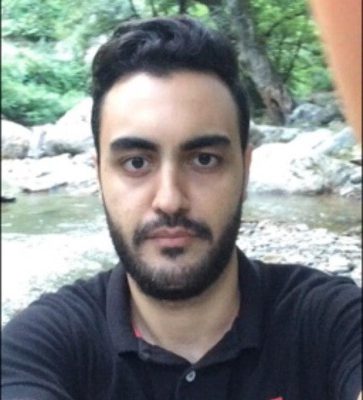
مدرس دوره علی خوش نظر
آقای خوش نظر کارشناسی ارشد مهندسی معماری بوده و با تجربیات خوبی که در زمینه نرم افزار اتوکد داشته و همینطور استانداردهای آموزشی مکتب تی وی توانستند یکی از بهترین دوره های آموزشی نرم افزار اتوکد را به زبان فارسی خلق نمایند.
همه دوره های علی خوش نظر
ضمانت نامه
اینجانب حسین بافنده مدیر رسانه آموزشی مکتب تی وی ضمانت میکنم که تا پس از 30 روز از تهیه دوره آموزشی در صورتی که آموزش برای شما مفید نبود در صورت عدم امکان رفع مشکل مورد نظر شما، هزینه شما بی چون و چرا عودت داده شود.
درخواست مشاوره
برای کسب اطلاعات بیشتر درباره این دوره درخواست مشاوره خود را ارسال کنید و یا با ما در تماس باشید.
در خواست مشاورهنظرات درباره دوره آموزش نرم افزار اتوکد دو بعدی و سه بعدی از مقدماتی تا پیشرفته
13 دیدگاه برای آموزش نرم افزار اتوکد دو بعدی و سه بعدی از مقدماتی تا پیشرفته
Original price was: 1.568.000 تومان.627.200 تومانCurrent price is: 627.200 تومان.

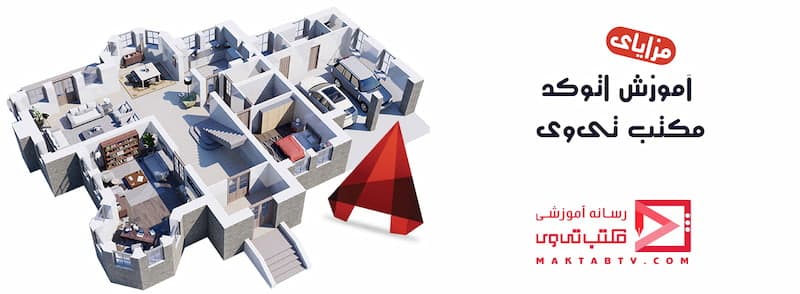 معرفی قسمت های دوره جامع آموزش نرم افزار اتوکد
معرفی قسمت های دوره جامع آموزش نرم افزار اتوکد
سارا پیله ور –
سلام منتظر این دوره هستیم کماکان!
پشتیبانی مکتب تی وی –
درود بر شما کاربر عزیز هم اکنون میتونین از این دوره آموزش اتوکد استفاده کنید
سارا حسن نژاد (مالک تایید شده) –
سلام من دوره رو پیش خرید کردم پس از انتشار دوره از کجا میتونم دانلود کنم؟
پشتیبانی مکتب تی وی –
باسلام کاربر عزیز پس از انتشار آموزش در همین صفحه دوره قسمت فایل های این دوره آموزشی و همینطور در پنل حساب کاربری شما در تب دانلود ها قابل دستیابی خواهد بود.
سمیرا –
سلام. در این دوره، روند آموزش اتوکد به صورت پروژه محور دنبال شده یا خیر؟
پشتیبانی مکتب تی وی –
درود بر شما بله علاوه بر دوره آموزش اتوکد شما در تمام دوره های رسانه آموزشی مکتب تی وی میتونین دوره های آموزشی مارو در صورت امکان اون مهارت یا نرم افزار با فایل تمرینی ببینید و سناریو جوری تعیین شده که برای مثال در دوره آموزش اتوکد میتونین همراه با استاد تمرین کنید و صرفا بیننده نباشید
mehdi.k –
سلام
چه مباحثی در اتوکد ۲ بعدی آموزش داده میشه؟
پشتیبانی مکتب تی وی –
درود بر شما کاربر عزیز لطفا به قسمت فهرست عناوین دوره آموزش اتوکد مراجعه بفرمایید همه عناوین با توضیحات آن قسمت ارائه شده است
علی قادری –
سلام
من اتوکد رو برای مهندسی مکانیک ، تاسیسات میخوام یاد بگیرم
ایا این آموزش اتوکد مناسبه یا باید دوره دیگری رو انتخاب کنم یا کلا فرقی نداره
ممنون
پشتیبانی مکتب تی وی –
درود بر شما میتونین در فهرست عناوین دوره آموزش اتوکد مشاهده کنید در صورتی که دوره مناسب کاری که میخواستید انجام بدین بود تهیه کنید برای مشاوره بیشتر با پشتیبانی در ارتباط باشید.
nazari –
سلام. ببخشید ورژن اتوکدی که در این دوره آموزش اتوکد تدریس شده چیه؟
پشتیبانی مکتب تی وی –
درود بر شما آخرین ورژن نرم افزار اتوکد که موجود هست در این دوره آموزش اتوکد مورد استفاده قرار گرفته است.
مهسا میری –
سلام، جزییات کامل دوره آموزش اتوکد میخوام بدونم به چه صورت هست، لطفا توضیح بدید ممنون .
پشتیبانی مکتب تی وی –
درود بر شما کاربر عزیز لطفا جهت اطلاع از جزئیات مطالب ارائه شده در دوره آموزش اتوکد لطفا به فهرست عناوین دوره آموزش اتوکد مراجعه کنید
جواد –
سلام وقت بخیر
من اصلا اتوکد بلد نیستم
اگه این دوره رو بخرم میتونم به راحتی طراحی کنم؟
خیلی ممنون
پشتیبانی مکتب تی وی –
درود بر شما بله این دوره آموزش اتوکد از پایه شروع میشه و میتونین مسیرتون رو از این دوره استارت بزنین و تا سطح قابل قبولی برسونید.
غفوری –
سلام چطور میشه با شیوه ی تدیس مدرس این آموزش قبل از خرید دوره آشنا شد؟
پشتیبانی مکتب تی وی –
درود بر شما میتونین فایل پیش نمایش دوره آموزش اتوکد رو پخش کنید.
r.kateb –
سلام خسته نباشید یه سوال داشتم.من رشتم معماری نیست ولی میخوام نرم افزار اتوکد رو کامل یاد بگیرم. موقعی ک یاد گرفتم با اینکه رشتم معماری نبوده میتونم برای شرکت های معماری، کار اتوکد(نقشه کشی)انجام بدم براشون؟
پشتیبانی مکتب تی وی –
درود بر شما بله چرا ممکن نباشه! معمولا در شرکت ها مهارت شما که بعد از دوره آموزش اتوکد به دست میارید خیلی مهم تره تا مدرک و البته همه چیز بستگی به شرایط اون شرکت و شرایط خود شما داره.
hesami –
سلام
وقت بخیر
با استفاده از این آموزش اتوکد میشه مباحث رو به صورت کامل یاد گرفت؟
پشتیبانی مکتب تی وی –
درود بر شما بله این دوره آموزش اتوکد بسیار کامل و جامع هستش.
عرفان رحیمی –
من دوره اتوکد رو دیروز ۱۴۰۲/۱۰/۳۰ خریدم حدود ۴۴۸ تومن امروز اومدم توی سامانه و میبیم از دوره های من حذف شده
هرچقدر هم با شماره های پشتیبانی تماس میگیرم پاسخ نمیدن…
پشتیبانی مکتب تی وی (مالک تایید شده) –
درود بر شما طی تماس تلفنی پشتیبانی مشکل شما رفع گردیده است
هانیا امیدی –
سلام تنظیمات مربوط به نمایش من مشکل دارم
یعنی یچیز ترسیم میکنم تو صفحه خیلی کوچیک نمایش میده هر اندازه ای هم میدم باز کوچیک در میاد تو نمایش صفحه دلیلش چیه راهنمایی میکنید ممنون
پشتیبانی مکتب تی وی (مالک تایید شده) –
سلام دوست عزیز،
مشکل شما می تواند به چند دلیل مختلف باشد:
**۱. تنظیمات زوم:**
* **مقیاس زوم:** ممکن است مقیاس زوم شما خیلی کوچک باشد. برای بررسی این موضوع، به نوار وضعیت اتوکد در پایین صفحه نگاه کنید. در قسمت سمت چپ نوار وضعیت، عددی به عنوان “Zoom” نمایش داده می شود. اگر این عدد خیلی کوچک است، مثلاً ۰.۱ یا ۰.۰۱، باید آن را افزایش دهید. برای این کار می توانید از دکمه های “+” و “-” در نوار ابزار Zoom استفاده کنید، یا اینکه عدد مورد نظر را به طور مستقیم در کادر Zoom تایپ کنید.
* **محدوده زوم:** ممکن است محدوده زوم شما طوری تنظیم شده باشد که فقط قسمتی از طرح شما را نمایش دهد. برای بررسی این موضوع، به منوی View بروید و گزینه Zoom > Extents را انتخاب کنید. این کار باعث می شود که اتوکد به طور خودکار به گونه ای زوم کند که کل طرح شما در صفحه نمایش داده شود.
**۲. تنظیمات UCS:**
* **مبدا UCS:** ممکن است مبدا UCS شما طوری تنظیم شده باشد که از طرح شما دور باشد. برای بررسی این موضوع، به نوار وضعیت اتوکد در پایین صفحه نگاه کنید. در قسمت سمت راست نوار وضعیت، سه حرف X، Y و Z به همراه سه عدد نمایش داده می شود. این اعداد مختصات مبدا UCS فعلی شما را نشان می دهند. اگر این اعداد خیلی بزرگ هستند، باید مبدا UCS را به نقطه ای نزدیکتر به طرح خود منتقل کنید. برای این کار می توانید از دستور UCS استفاده کنید.
* **جهت UCS:** ممکن است جهت UCS شما طوری تنظیم شده باشد که طرح شما به صورت کج نمایش داده شود. برای بررسی این موضوع، به خط فرمان اتوکد نگاه کنید. اگر در خط فرمان عبارت “UCS: World” را مشاهده می کنید، UCS شما در جهت جهانی قرار دارد. اگر عبارت دیگری را مشاهده می کنید، باید UCS خود را به جهت World تنظیم کنید. برای این کار می توانید از دستور UCS و گزینه World را انتخاب کنید.
**۳. تنظیمات نمایش:**
* **سبک خط:** ممکن است سبک خط شما طوری تنظیم شده باشد که خطوط طرح شما خیلی نازک نمایش داده شوند. برای بررسی این موضوع، به نوار ابزار Lineweight بروید و سبک خط مورد نظر خود را انتخاب کنید. اگر سبک خط شما خیلی نازک است، باید آن را ضخیم تر کنید.
* **رنگ:** ممکن است رنگ طرح شما طوری تنظیم شده باشد که به سختی قابل مشاهده باشد. برای بررسی این موضوع، به نوار ابزار Color بروید و رنگ مورد نظر خود را انتخاب کنید. اگر رنگ شما خیلی روشن یا خیلی تیره است، باید آن را به رنگی قابل مشاهده تر تغییر دهید.
**۴. تنظیمات کارت گرافیک:**
* **رزولوشن:** ممکن است رزولوشن صفحه نمایش شما خیلی پایین باشد. برای بررسی این موضوع، به تنظیمات صفحه نمایش خود بروید و رزولوشن را افزایش دهید.
* **کیفیت تصویر:** ممکن است کیفیت تصویر کارت گرافیک شما طوری تنظیم شده باشد که تصاویر به صورت واضح نمایش داده نشوند. برای بررسی این موضوع، به تنظیمات کارت گرافیک خود بروید و کیفیت تصویر را افزایش دهید.
**راه حل های دیگر:**
* **ریست کردن تنظیمات اتوکد:** اگر هیچ یک از راه حل های بالا مشکل شما را حل نکرد، می توانید تنظیمات اتوکد را به حالت پیش فرض بازگردانید. برای این کار، به منوی Options بروید و گزینه System را انتخاب کنید. در قسمت Profiles، روی دکمه Reset کلیک کنید.
* **نصب مجدد اتوکد:** اگر مشکل شما با هیچ یک از راه حل های بالا حل نشد، ممکن است مشکل از خود نرم افزار اتوکد باشد. در این صورت، می توانید اتوکد را دوباره نصب کنید.
**امیدوارم این راه حل ها مشکل شما را حل کند.**
**موفق باشید!**